Så här inaktiverar du påminnelser om missade samtal och missade meddelanden i Skype
Det är möjligt att blockera chattaviseringar från din Skype- profil och låta dina kontakter veta att du för närvarande inte är tillgänglig. På samma sätt kan du också inaktivera varningsfunktionen " Påminnelser om missade samtal(Missed call reminders) " och " Påminnelser om missade meddelanden(Missed Message reminders) " i Skype för att sluta ta emot e-postmeddelanden. Inlägget visar dig exakt hur du gör detta.
Inaktivera påminnelser om missade samtal och påminnelser om missade meddelanden i Skype
Skype-inställningar hanteras på olika sätt beroende på vilken enhet du använder, dvs. det varierar från enhet till enhet (PC, smartphone , etc.) Så om du inte är säker på hur du kontrollerar dina enhetsinställningar kan du behöva kontrollera tillverkarens inställningar hemsida.
Från och med version 8.40.0.70 har Skype - appen introducerat ett alternativ för att skicka e-postmeddelanden om missade samtal och meddelanden. Så varje gång du missar ett Skype -samtal eller meddelande får du ett e-postmeddelande för det. Om du inte gillar den här funktionen eller tycker att den är störande kan du enkelt inaktivera den. Observera(Please) att om du har aktiverat automatiska uppdateringar för Microsoft Store -apparna kommer den här uppdateringen att synas automatiskt på din enhet.
Förutsatt att du har Skype- appen installerad på din PC, starta appen.
Klicka på " Meny(Menu) " som är synlig som tre punkter i det övre vänstra hörnet av Skype - fönstret.
Välj " Inställningar(Settings) " från listan med alternativ som visas där.

Omedelbart bör skärmen "Inställningar" vara synlig för dig. Byt till fliken " Meddelanden(Notifications) ", som finns precis under fliken "Meddelanden".
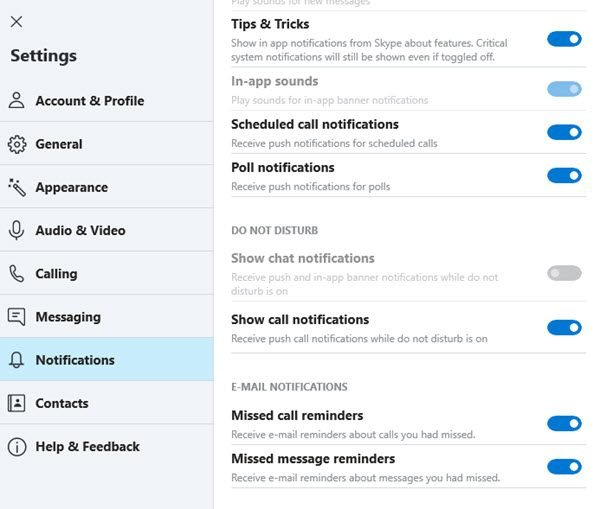
I den högra panelen letar du upp rubriken " E-postmeddelanden ". (E-Mail Notifications)Under den här rubriken kan du hitta två alternativ som vi letar efter:
- Påminnelser om missade samtal
- Missade meddelandepåminnelser
Som du kan se i bilden ovan är dessa alternativ aktiverade som standard. För att inaktivera dem, flytta helt enkelt reglaget till motsatt position.
Så här kan du inaktivera varningarna "Missade samtal"(‘Missed call reminders’) och "Missade meddelanden påminnelser"(‘Missed message reminders’) i Skype och sluta ta emot ett e-postmeddelande för varje missat samtal eller meddelanden.
Related posts
Felsök ingen video, ljud eller ljud i Skype-samtal på Windows
Hur man bokmärker ett Skype-meddelande i Windows 10
Skypes sekretessinställningar, grupper och videosamtal
Hur man ställer in och använder Skype för att ringa gratis videosamtal på Windows 10
Hur man använder Snapchat Camera filter på Microsoft Teams och Skype
Bästa VPN-programvaran för Skype som är gratis att ladda ner och använda
Skype-aviseringar fungerar inte på Windows PC
Hur man startar en omröstning, frågor och svar och whiteboard i Skype för företagsmöte
Gratis Skype Call Recorder för Windows för att spela in video- och ljudsamtal
Hur tar man bort Meet Now-ikonen i Windows 10? Vad är det?
Innehållet i detta meddelande stöds inte i Skype
Så här ändrar du ljud- och videoinställningar i Skype för företag
Skype Meet Now låter dig vara värd för gratis videokonferenssamtal direkt!
Hur man ställer in och optimerar Skype med Alexa
Hur du aktiverar och använder Split View i Skype på Windows 10
Kan du inte se dig själv på video under Skype-samtal? Här är åtgärden!
Hur man tar bort Dela med Skype snabbmenyalternativ i Windows 11
Hur man använder IP-kameraappar med Microsoft Teams och Skype
Hantera kontaktsekretessrelationer i Skype för företag
Skype-tillägget för Google Chrome låter dig komma åt Skype för webben och mer!
